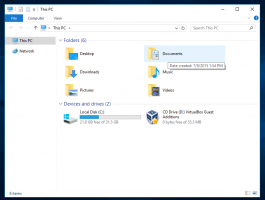Odstráňte jednotlivé návrhy automatického dopĺňania vo Firefoxe 68
Ako odstrániť jednotlivé návrhy automatického dopĺňania vo Firefoxe 68
Po zadaní nejakého textu do panela s adresou si Firefox môže zapamätať výraz, ktorý ste zadali. Či už je to adresa URL/adresa webovej stránky alebo nejaký hľadaný výraz, ktorý ste zadali, prehliadač ho zachová históriu a ponúkne vám výraz, keď nabudúce začnete písať zodpovedajúci text do adresy bar. Vo Firefoxe 68 sa zmenil spôsob použitia na odstránenie jednotlivých položiek návrhov bez vymazania histórie prehliadania. Pozrime sa, ako sa to dá.
Reklama
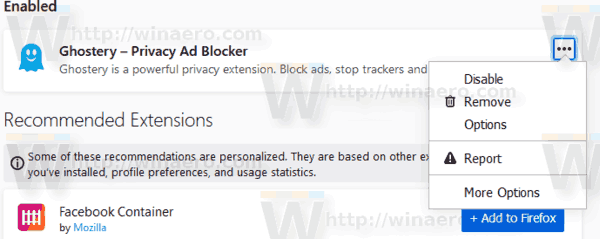
Môžete otvoriť jeho možnosti, zakázať, odstrániť alebo nahlásiť rozšírenie. Výberom príkazu 'Nahlásiť' budete môcť určiť, čo presne nie je v poriadku s aktuálnym doplnkom, a odoslať správu do Mozilly.
Ak nie ste spokojní s touto zmenou, môžete Zakázať odporúčania rozšírení vo Firefoxe 68.
Ďalšou zmenou vo Firefoxe 68 je nový panel s adresou. Aj keď vyzerá presne ako vo Firefoxe 67 alebo v predchádzajúcich verziách prehliadača, vnútorne sa zmenil. Starý kód súvisiace s XUL bol úplne odstránený, takže verzia 68 obsahuje panel s adresou poháňaný technológiami HTML a WebExtensions.
Ak chcete odstrániť jednotlivé návrhy automatického dopĺňania vo Firefoxe 68,
- Otvorte prehliadač Firefox.
- Začnite písať text, ktorý zodpovedá návrhu, ktorý chcete odstrániť.
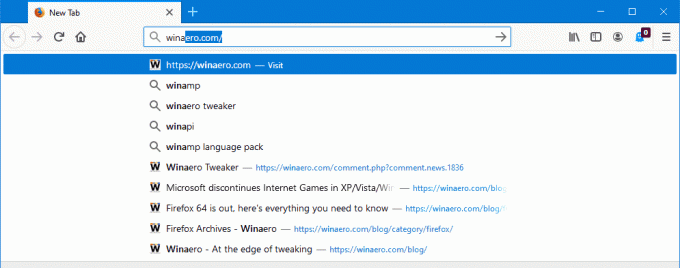
- Keď v paneli s adresou uvidíte hľadaný výraz alebo adresu URL, ktoré už nechcete vidieť, vyberte ich pomocou Hore alebo Dole šípky na klávesnici a stlačte Shift + Del.
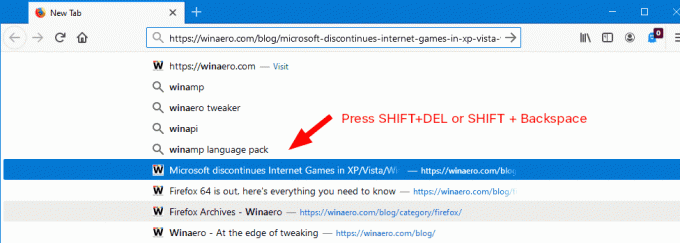
- Prípadne môžete použiť postupnosť Shift + Zadný priestor na odstránenie návrhu.
To je všetko!